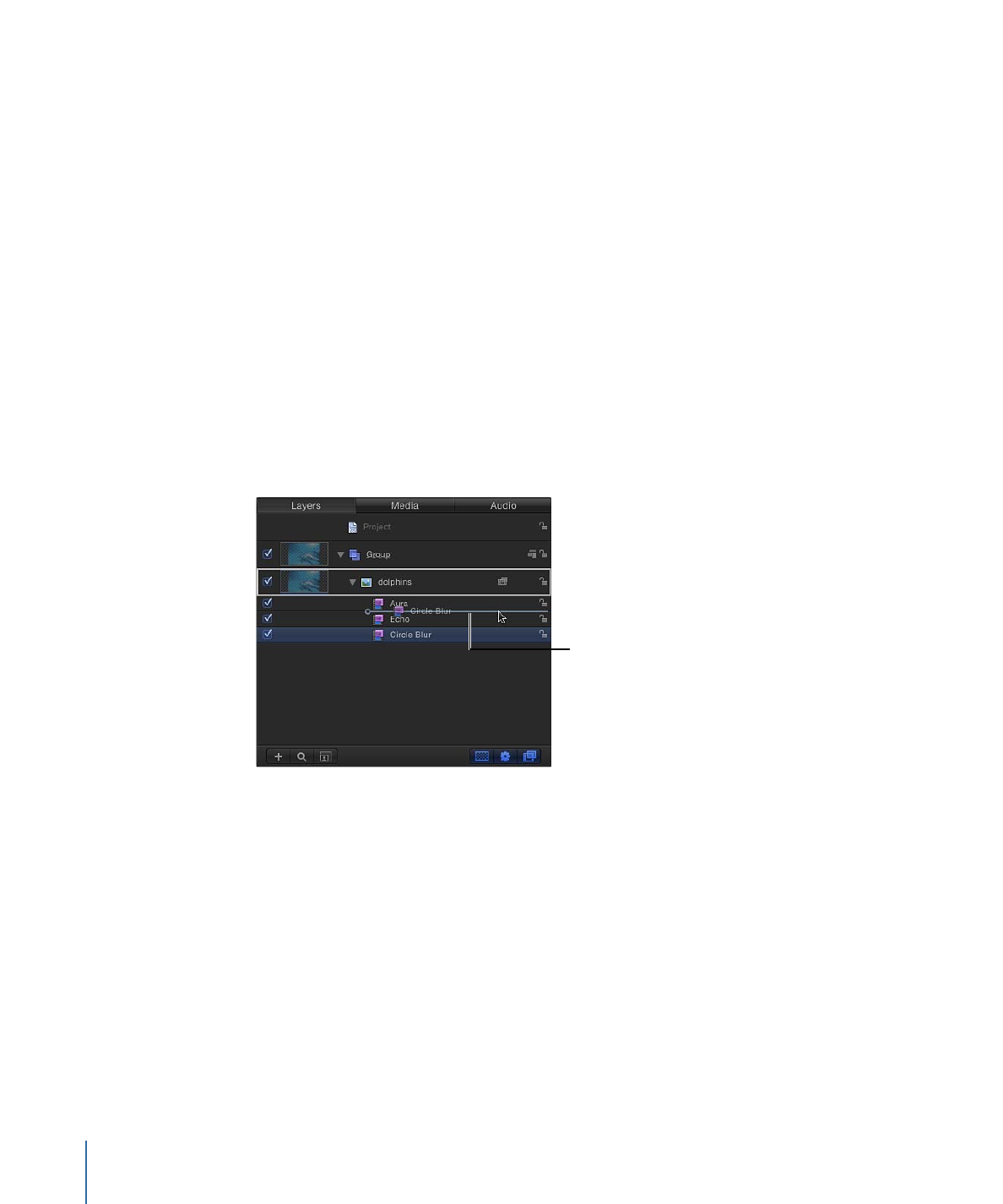
Ändern des Zeitverhaltens von Filtern
In Motion wird das Zeitverhalten eines Filters anhand eines violetten Balkens in der
Timeline und in der Mini-Timeline dargestellt. Wie andere Balken lassen sich auch die
Balken von Filtern trimmen oder in ihren Spuren in der Timeline bewegen (verschieben),
um das Zeitverhalten eines angewendeten Effekts anzupassen.
1158
Kapitel 19
Verwenden von Filtern
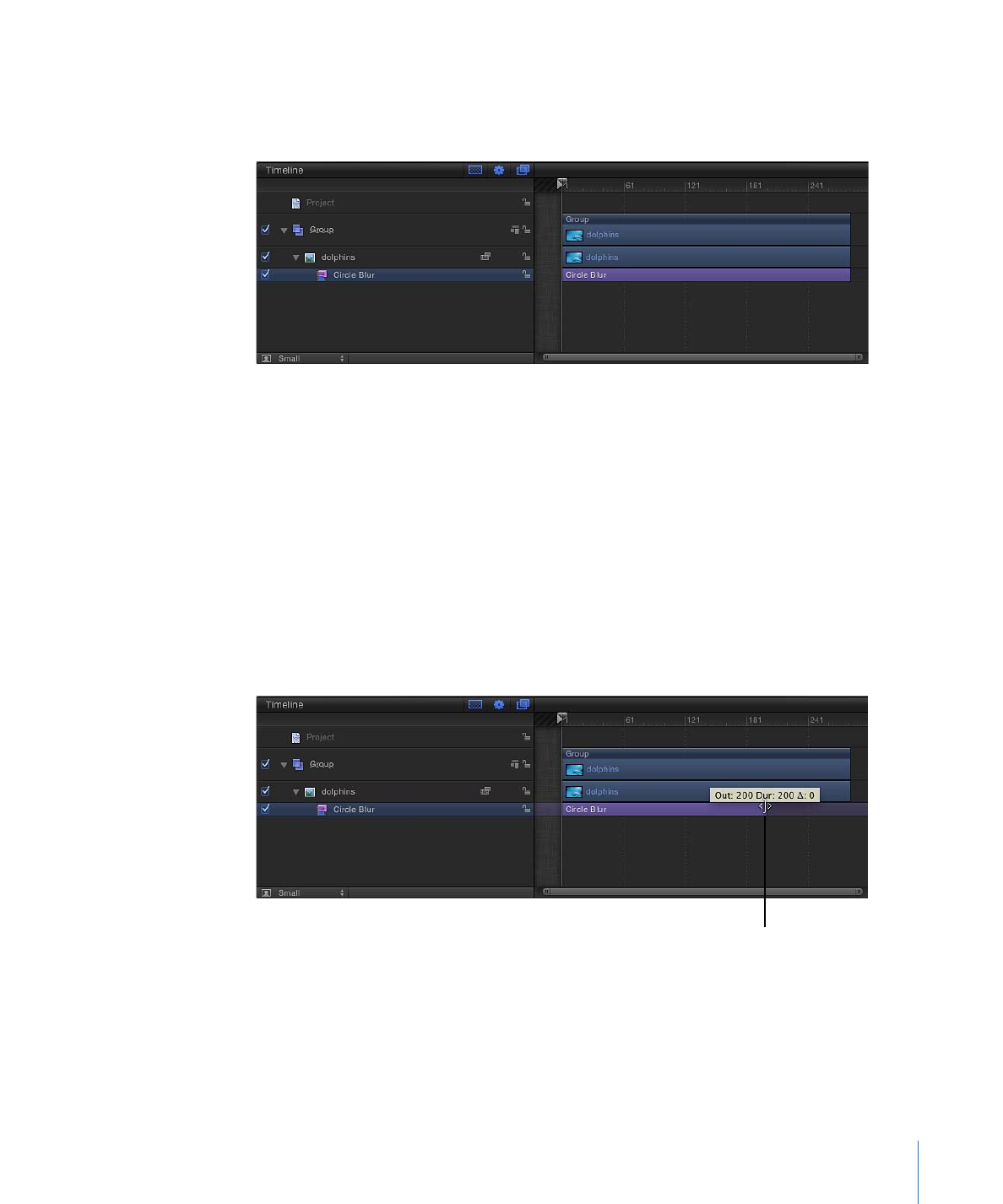
Wenn Sie einen Filter auf ein Objekt anwenden, wird die Dauer des Filters standardmäßig
auf die Länge des entsprechenden Objekts eingestellt. In der folgenden Abbildung stellt
der violette Balken den Filter dar.
Nach der Anwendung eines Filters kann dessen Dauer geändert werden, sodass er sich
eine bestimmte Zeit lang auf das Zielbild auswirkt. Wird beispielsweise der Filter „Kreis
weichzeichnen“ auf ein Objekt angewendet, wird das Objekt über seine gesamte Dauer
weichgezeichnet. Durch Ändern der In- und Out-Punkte des Filters „Kreis weichzeichnen“
können Sie jedoch ändern, wie lange das Weichzeichnen auf das Objekt angewendet
wird.
Filter in der Timeline trimmen
1
Platzieren Sie den Zeiger im Spurbereich der Timeline über dem In- oder Out-Punkt (dem
linken oder rechten Rand) des Filterbalkens, um diesen zu trimmen.
2
Wenn der Zeiger zum Trimm-Werkzeug wird, bewegen Sie den In- bzw. Out-Punkt, um
die Dauer des Filters zu ändern.
Changing a filter’s Out point
Beim Bewegen wird der neue In- oder Out-Punkt in einem Tipp angezeigt. Es wird
außerdem der Delta-Wert angezeigt, der den Umfang der Änderung angibt.
Sie können nicht nur die Dauer eines Filters ändern, sondern auch die Position eines
Filterbalkens im Spurbereich der Timeline relativ zur zugehörigen Ebene verschieben.
Auf diese Weise können Sie das Bild festlegen, bei dem der Filtereffekt einsetzen soll.
1159
Kapitel 19
Verwenden von Filtern
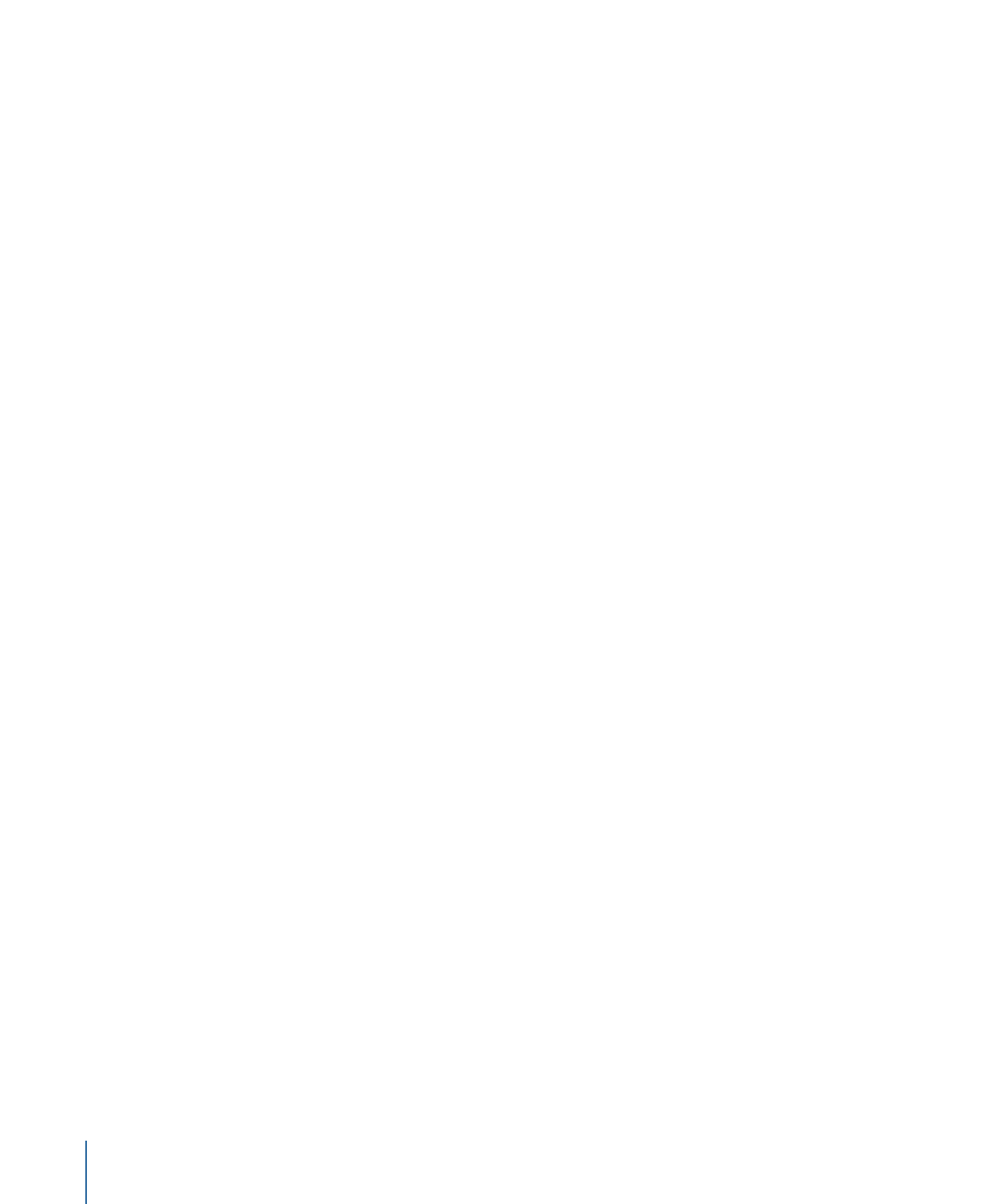
Filter in der Timeline verschieben
µ
Bewegen Sie den Filterbalken nach links oder rechts, um dessen In-Punkt (und Out-Punkt)
an ein neues Bild zu bewegen.
Der Filter wird bewegt, ohne dass sich die Dauer ändert. Beim Bewegen werden die neuen
In- und Out-Punkte zusammen mit dem Betrag der Änderung (Deltawert) angezeigt.
Filter in der Mini-Timeline trimmen oder verschieben
1
Wählen Sie in der Liste „Ebenen“ oder in der Timeline den Filter aus, den Sie trimmen
möchten.
2
Führen Sie einen der folgenden Schritte aus:
• Zum Trimmen des Filters platzieren Sie den Zeiger über dem In- oder Out-Punkt (dem
linken oder rechten Rand) des Filterbalkens in der Mini-Timeline und bewegen ihn,
sobald er als Trimm-Werkzeug angezeigt wird.
• Zum Verschieben des Filters bewegen Sie den Filterbalken in der Mini-Timeline nach
links oder rechts, um dessen Position in der Timeline zu ändern.